Cómo organizar tus chats de WhatsApp en listas personalizadas
WhatsApp ha introducido una nueva función que permite a los usuarios gestionar sus conversaciones de manera más eficiente mediante listas personalizadas.

WhatsApp se ha consolidado como una de las aplicaciones de mensajería instantánea más utilizadas en Colombia y en el resto del mundo. Su popularidad se debe a su interfaz intuitiva y a la amplia gama de herramientas que proporciona, facilitando así una comunicación más personal y directa entre los usuarios, sin importar la distancia que los separe.
Desde octubre de 2024, WhatsApp ha implementado una función innovadora que permite a los usuarios organizar mejor sus chats activos dentro de la aplicación. Esta nueva herramienta se conoce como listas personalizadas, y su propósito es agrupar las conversaciones de acuerdo con las necesidades y hábitos de cada individuo, mejorando así la experiencia de uso.
La empresa ha destacado que esta herramienta es fundamental para facilitar la comunicación y localizar los mensajes con mayor rapidez. Según un comunicado oficial, “Las listas te ayudan a centrarte en las conversaciones más importantes cuando lo necesitas”. Esto implica que los usuarios podrán priorizar sus interacciones y gestionar su tiempo de manera más eficaz.
WhatsApp no solo ha introducido esta función, sino que también ha incluido una serie de listas predeterminadas que abarcan todos los chats, las conversaciones no leídas, los chats favoritos y los grupos a los que el usuario pertenece. Esta organización inicial permite a los usuarios tener un acceso rápido a las interacciones más relevantes desde el momento en que abren la aplicación.
¿Cómo organizar las conversaciones de WhatsApp en listas personalizadas?
Para aquellos que deseen aprovechar al máximo esta nueva característica, organizar los chats en listas personalizadas es un proceso sencillo. A continuación, se detallan los pasos a seguir:
- Abra la aplicación de WhatsApp en su dispositivo móvil.
- En la pantalla principal, deslice hacia abajo para desplegar el filtro de listas activas que se encuentra debajo de la barra de búsqueda.
- Para crear una nueva lista personalizada, deslice las listas ya existentes hacia la izquierda hasta que aparezca un símbolo ‘+’. Tóquelo para iniciar el proceso de creación.
- Ingrese el nombre de la lista que desea crear. Es interesante que puede utilizar emojis para personalizar aún más el título de su lista.
- Una vez que haya nombrado su lista, oprima el botón ‘Añadir personas o grupos’. Esto abrirá un listado de todos los grupos y contactos que tiene guardados en su aplicación. Aquí, puede seleccionar más de uno para añadirlos a su nueva lista.
- Para confirmar su selección, simplemente oprima el botón verde que aparece en la esquina inferior derecha de la pantalla.
Es importante destacar que no existe un límite específico en cuanto al número de listas que un usuario puede crear ni en el número de contactos o grupos que se pueden agregar a cada lista. Esto permite una flexibilidad considerable, adaptándose a las distintas formas en que cada persona utiliza la aplicación.
Si en algún momento desea realizar cambios en una lista ya creada, el proceso es igualmente sencillo. Solo necesita mantener oprimida la lista en cuestión en la barra superior y aparecerá la opción de editar. Esto le permitirá modificar el nombre de la lista o ajustar los contactos y grupos que la componen, garantizando que siempre tenga acceso a las conversaciones más relevantes.
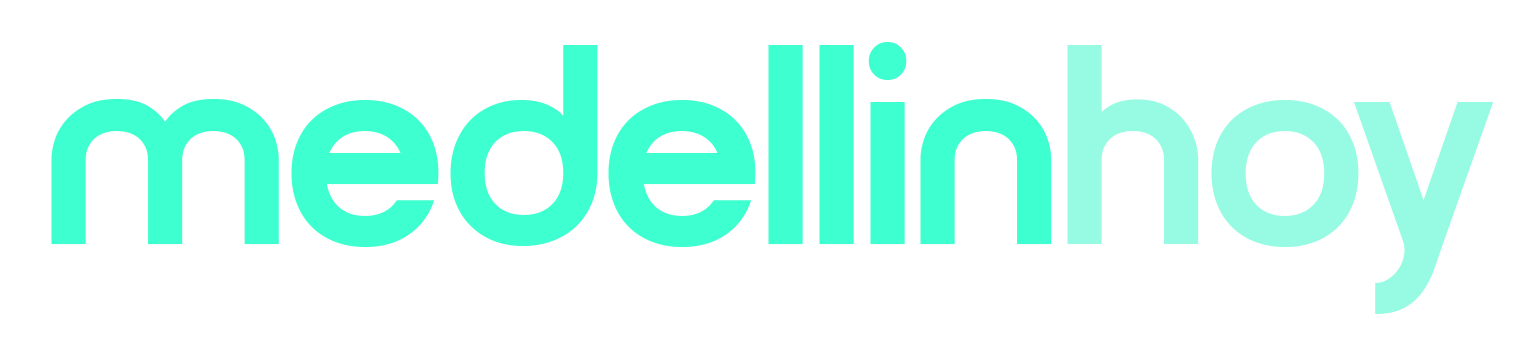









Publicar un comentario